Hace dos días os dimos las cifras de adopción de Microsoft Edge. Más de 330 millones de usuarios activos es una cantidad que puede parecer muy buena. Y de hecho lo es, algo que sin embargo no sirve para ocultar que está aún lejos de Google Chrome y Firefox. Y es este último el protagonista ahora.
Y es que con 500 millones de usuarios, es el segundo navegador más usado, fruto sobre todo de la versatilidad y opciones que ofrece. Unas opciones en buena parte fomentadas por el uso y crecimiento de extensiones que aumentan sus posibilidades si bien y de paso, pueden reducir su eficacia.
Podemos encontrarnos así con una aplicación que devora recursos del sistema para funcionar de una forma que termina afectando a su óptimo rendimiento, cada vez más pesado. De esta forma se deteriora la experiencia de usuario, que pasa a no ser la más adecuada.
En este sentido podemos adoptar algunas medidas y hacer que Mozilla Firefox recupere en nuestros ordenadores la velocidad perdida.
Gestionar la caché
Y en primer lugar podemos pasar a controlar la memoria caché de nuestro navegador. Se trata de reducir la Memoria Caché de Firefox, la cual ha ido aumentando de tamaño con el uso ocupando más espacio en nuestro sistema.
Vamos por lo tanto a borrar los datos que haya en la memoria caché con el objetivo de aligerar el peso de este archivo para que a Firefox le cueste menos ejecutar las instrucciones.
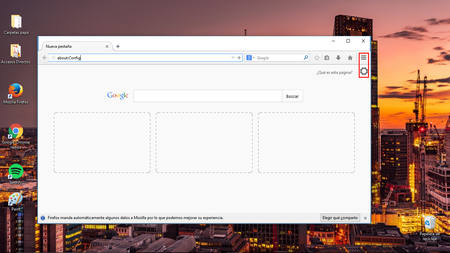
Nos encontramos entonces un aviso. Cuidado si somos algo manazas y no sabemos lo que tocamos.
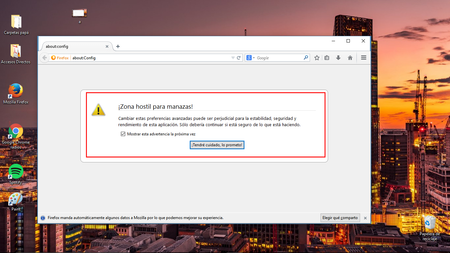
Debemos en este caso teclear la siguiente dirección en Firefox (sin las comillas) “about:Config” y en la ventana que nos ofrece buscar el la línea "browser.sessionhistory.max_total_viewer", en la cual debemos modificarla con el valor "0". Basta con hacer doble _click_ o usar el botón derecho del ratón
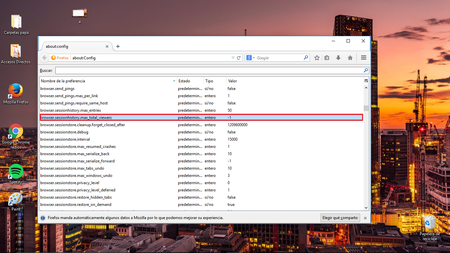
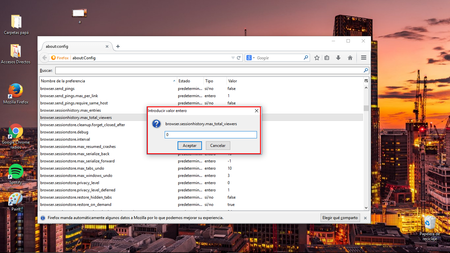
Adiós complementos y extensiones
El segundo paso es olvidar las extensiones y los complementos que no son necesarios. Y es que is lo pensamos fríamente, de todas las que normalmente tenemos instaladas, sólo usamos unas pocas. El resto son por regla general inútiles y sólo sirven para ralentizar nuestro ordenador.
Para ello accedemos a la "Configuración" en la parte superior derecha del Firefox y dentro del mismo buscamos "Complementos".
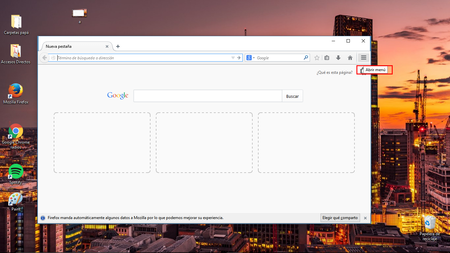
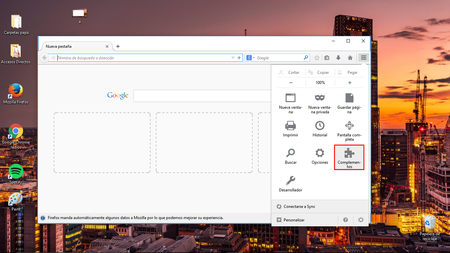
Debemos eliminar todos aquellos que no sean realmente necesarios.
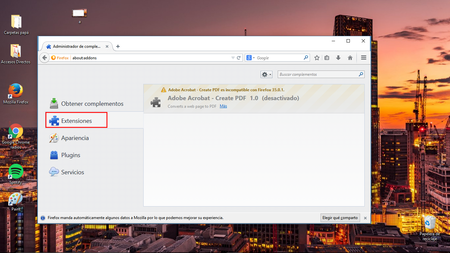
Mejorar la carga de las páginas
Vamos a mejorar la velocidad con la que Firefox carga las páginas web. Para ello nuestro objetivo es habilitar el pipelining y así hacer que el navegador realice más de una petición a una página web al mismo tiempo.
Para ello en Firefox escribimos de nuevo "about:Config" y en la nueva ventana (tras la advertencia) buscamos la entrada "network.http.pipelining" y cambiamos su valor a "true" (basta con hacer doble _click_)
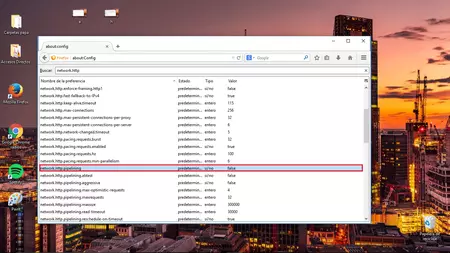
Ahora buscamos la línea "network.http.proxy.pipelining" y de la misma forma cambiamos su valor a "true".
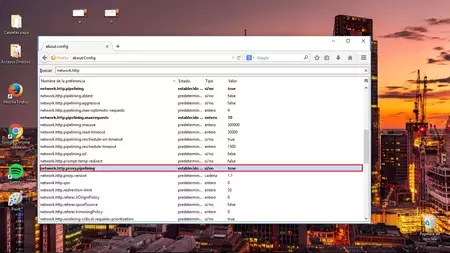
Ubica la entrada “network.http.pipelining.maxrequests” y cambia el valor numérico a 10.
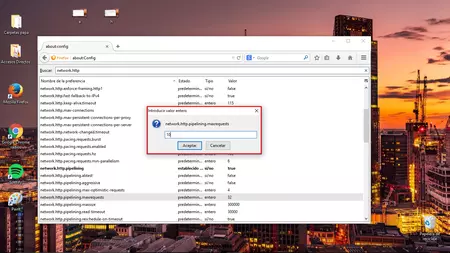
Mejorando el uso de la RAM
Optimizar el uso de la memoria RAM es el último paso que podemos llevar a cabo. En este sentido buscamos minimizar el impacto de Firefox en el uso de la RAM de nuestro equipo. Y de nuevo lo hacemos por medio de un comando.
Abriremos Firefox y escribiremos en la barra de búsquedas "about:config" pero ahora en lugar de buscar una línea tendremos que pulsar el botón derecho del ratón o el _trackpad_ eligiendo entonces la opción "Nuevo si/no".
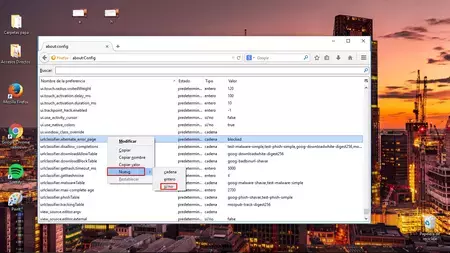
Se abrirá una nueva ventana en la que escribiremos "config.trim_on_minimize" estableciendo el valor como "True".
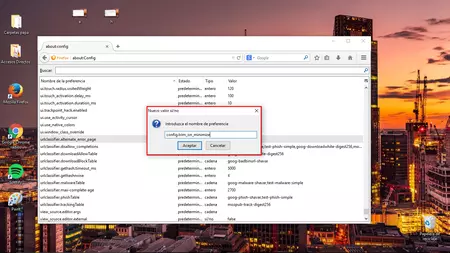
Guardamos los cambios y reiniciamos el navegador.
Con estos tres ajustes podemos mejorar el rendimiento de Firefox, algo útil sobre todo en aquellos equipos que cuentan con los recursos más ajustados.


Ver 1 comentario
1 comentario
hectorrf16
Por favor, podrían poner exactamente el nombre de las entradas que tenemos que buscar/añadir, porque no es lo mismo añadir un registro como el de "config.trimonminimize" a "config.trim_on_minimize"
Gracias